
Как настроить цели конверсии в Google Analytics 4
Google Analytics 4 (GA App + Web) — новая версия Google Аналитики, кардинально отличается от предыдущих версий. В том числе и тем, что такого понятия как “Настройка целей” в нем нет. Точнее, нет на первый взгляд. Тем не менее, и цели конверсии и сами конверсии в нём легко настраиваются и обладают даже бо́льшими возможностями, чем в предыдущих версиях. В этой статье мы расскажем как настроить цели конверсии в новой Google Аналитике без какого-либо дополнительного программного кода на сайте.
Всё — события!
Самое главное отличие модели работы Google Analytics 4 от хорошо знакомого нам Universal Analytics является то, что всё, что передается и что фиксирует Аналитика — это события, в отличие от “основного” типа хита “просмотр страницы” в предыдущей версии. На самом деле, это значительная подвижка в развитии Аналитики, которая была продиктована современными реалиями. Мы всё больше и больше имеем дело с одностраничными сайтами, с сайтами, отображение которых меняется без перехода на другие страницы, с приложениями (в том числе те же приложения PWA) и само понятие “просмотр страницы” становится весьма размытым по смыслу. Например, задумайтесь сколько страниц вы просматриваете, когда пользуетесь картами Яндекса или Google?
Конечно же, события были и у предыдущих версий Google Аналитики, но если в Universal Analytics у события было всего 4 произвольных параметра (категория, действие, ярлык и ценность), которые надо было самому задавать, то у GA4 их 25, и часть из них генерируются автоматически, например, page_location, session_engaged и т.п.
Согласно руководству для разработчиков все события Google Analytics 4 делятся на три основных типа:
- Автоматически регистрируемые события
- Рекомендуемые события
- Специальные события
Автоматически регистрируемые события — это события, которые генерирует сама библиотека (глобальный тег, в терминологии GA) и они настраиваются в самом GA. Об этом чуть ниже.
Рекомендуемые события — это события, которые предназначены для реализации типовых сценариев взаимодействия пользователя с сайтом или приложением, например, покупки товара в магазине, регистрации пользователя на сайте и т.п. Важно отметить, что у них есть семантика, то есть, Google Analytics знает и понимает их смысл. Поэтому, когда мы решаем ввести новое событие к нам в приложение или на сайт, очень рекомендуется не изобретать велосипед и придумывать свое собственное имя события, а внимательно изучить список рекомендуемых событий и по возможности применять именно их. Это важная рекомендация!
Специальные события — это события, которые мы придумываем сами, для наших собственных сценариев отслеживания взаимодействий пользователя. Никаких ограничений на их количество и их параметры нет, кроме чисто технических, конечно же. Еще раз, перед тем как создать свое собственное специальное событие, убедитесь, что в системе нет аналогичных рекомендуемых событий.
Как настроить цель конверсии Google Analytics 4 “Посещение определенной страницы”
Давайте настроим цель конверсии “Страница контактов”. Для начала убедимся, что похожего рекомендуемого события нет. Поэтому нам остается только придумать имя нового события, которое будет возникать при посещении страницы контактов. Я рекомендую создавать имена событий на основе их базового события. То есть, если посещение страницы это page_view, то пусть посещение страницы контактов будет page_view_contacts. Так потом будет проще понять, к чему относится это событие.
Создадим это событие. Для этого в Google Аналитике 4 нужно перейти в раздел создания событий. Это можно сделать двумя способами:
- Со страницы событий. Переключитесь на отчет “Все события” и нажмите кнопку [Создать событие]. Правда если у вас несколько потоков данных Веб, то этой кнопки не будет.
- В настройках потока данных. Переключитесь в Администрирование → Потоки данных и выберите поток своего сайта. Выберите пункт “Настройки добавления тегов”, а в нем выберите пункт “Создание событий”.
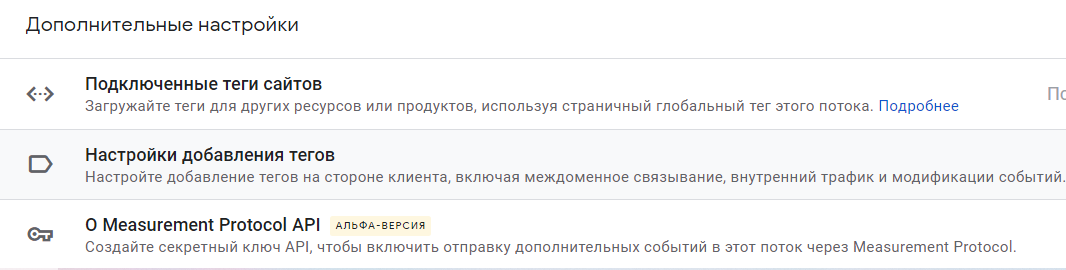
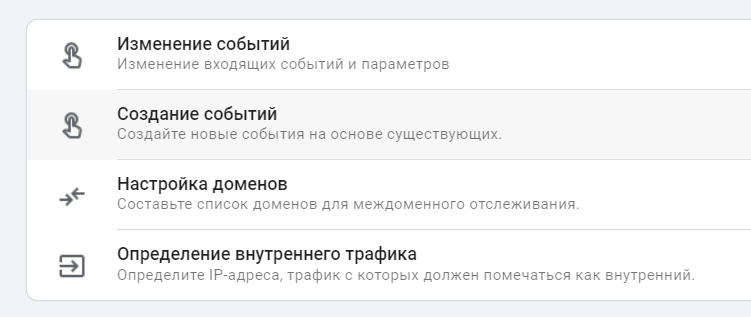
Создадим новое событие. Для этого укажем:
- Название пользовательского события: page_view_contacts
- Условия совпадения:
- event_name РАВНО page_view
- page_location РАВНО Полный URL вашей страницы контактов
- Копировать параметры из исходного события ОТМЕЧЕНО
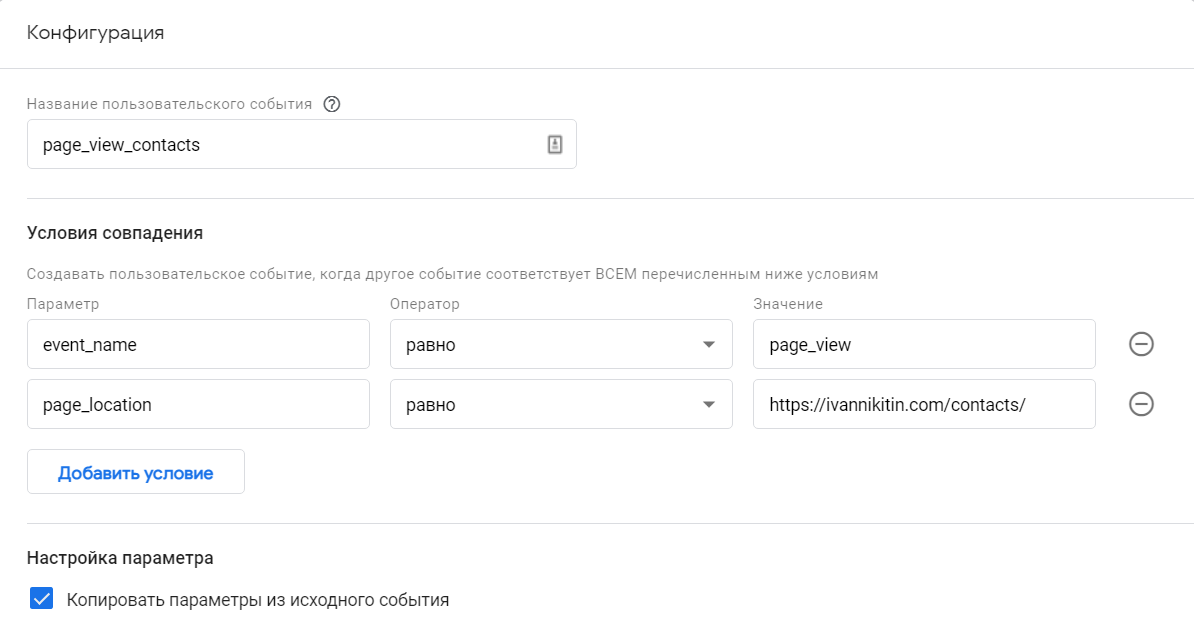
Нажмите кнопку [Создать], чтобы сохранить свои изменения.
Собственно всё! Давайте проверим как работает это событие. Для этого перейдите в отчет реального времени. Параллельно в другой вкладке браузера откройте свою страницу контактов. Через несколько секунд в блоке “Количество событий по Название события” отчета реального времени вы увидите свое событие:
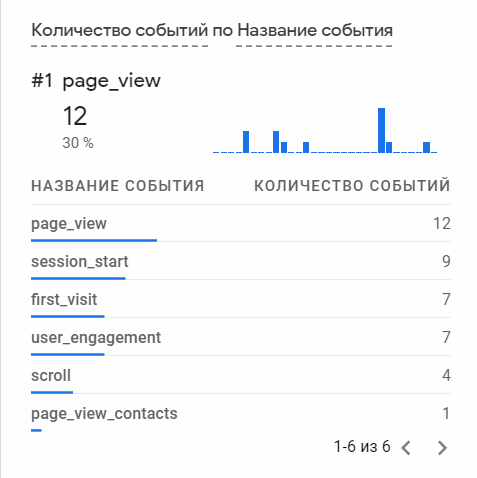
Видно, что событие уже передается.
Отлично, подождем около 15 минут или более, которые требуются GA для обработки данных передачу их в обычные отчеты. Далее перейдем в отчет “События” и не забудем выбрать диапазон данных “Сегодня”. (Можно и не ждать, ниже описано как сразу задать конверсию на этой событие.)
Находим свое событие и отмечаем его как конверсию.
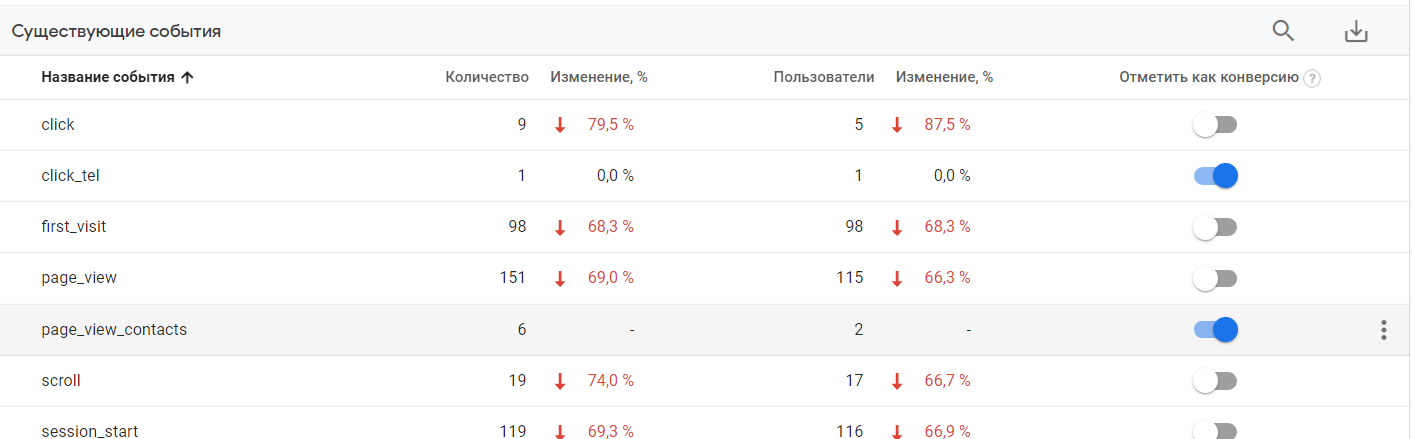
Всё! Цель конверсии “Страница контактов” настроена.
Как настроить цель конверсии Google Analytics 4 “Регистрация на вебинар” в Тильде
Недавно мне пришлось выполнять миграцию аналитики сайта, построенного на Тильде, в Google Analytics 4. В том числе я перенес и все события, генерируемые Тильдой, в новую Аналитику с именем tilda_pageview (именно так, а не просто page_view. Это надо было для решения определенной задачи). На этом сайте происходит оформление заявок на некие вебинары.
Я решил создать событие-конверсию для успешной отправки форм заявки на различных страницах сайта. Для этого я внимательно изучил рекомендуемые события e-commerce. Там есть очень подходящее по смыслу событие generate_lead (Пользователь отправляет форму или запрашивает информацию), которое идеально подходит к этой ситуации, но меня смутили требуемые параметры этого события value и currency, то есть, стоимость и код валюты. И я решил пока их не заполнять. Таким образом я получил вот такой пример генерации события:
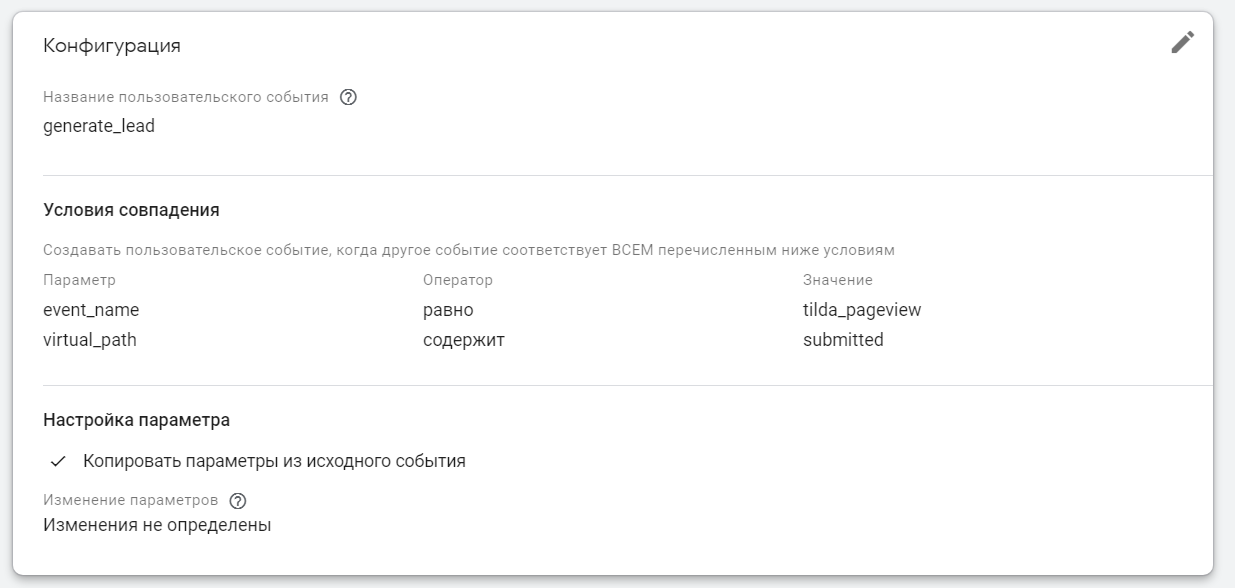
И как в предыдущем случае осталось только дождаться появления этого события в списке событий и отменить его конверсией. Либо можно перейти в отчет “Конверсии” и нажать там кнопку [Создать событие конверсию].
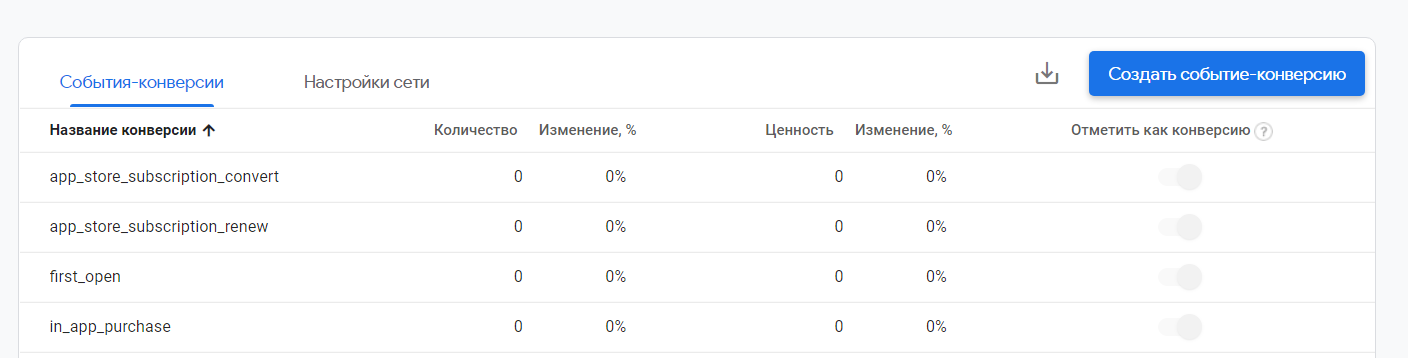
Единственное, что нужно помнить, для появления конверсий в отчетах может потребоваться до 24 часов.
Где посмотреть конверсии в Google Analytics 4
Теперь, когда события созданы, можно посмотреть собираемые конверсии. Понятно, поскольку мы только-только создали новые события, никакой ретроспективы в конверсиях нет.
В большинстве отчетов количество конверсий отображается отдельной колонкой, в которой, кстати, можно выбрать какое событие вы хотите посмотреть:
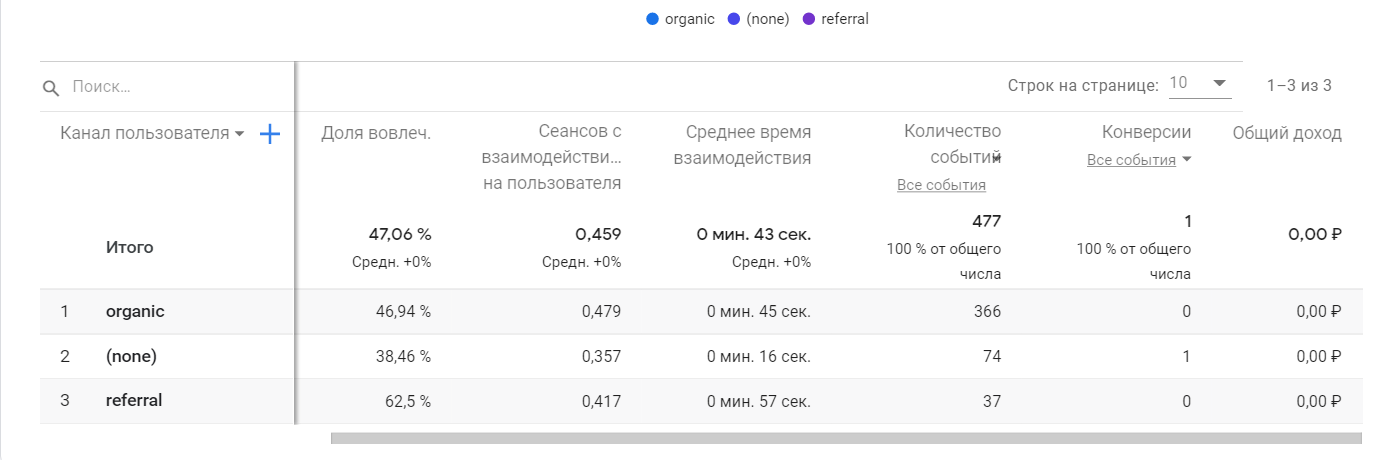
Но не забываем, что у Google Analytics 4 очень мощный интеллектуальный поиск. Поэтому можно просто спросить (в приложении Google Analytics на телефоне это вообще можно сделать голосом):
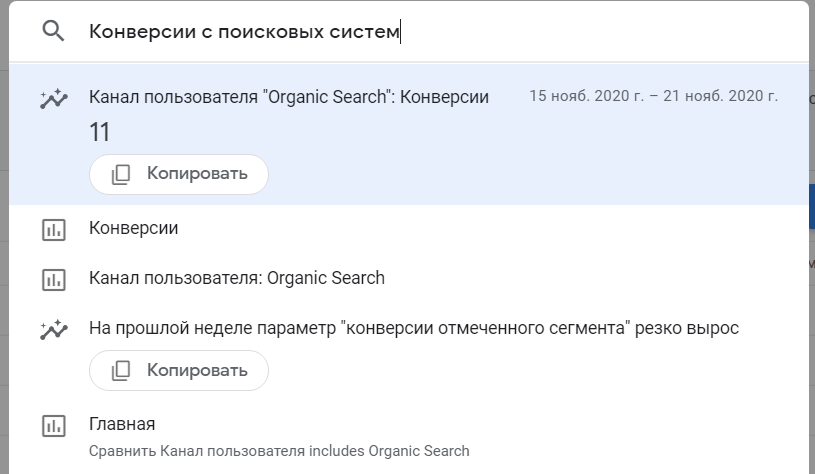
Вместо заключения
Итак, мы увидели, что настроить любую цель конверсии в Google Analytics 4 Property, основанную на событиях, довольно просто. Зачастую даже не требуется вносить какие-либо изменения в разметку GTM или сайта.
Конечно же, модель атрибуции этих конверсий будет last-click. На сегодняшний момент у Google Аналитики 4 нет моделей атрибуции, хотя мы можем их достаточно несложно посчитать на основе сырых данных в BigQuery, но это совсем другая история. Я как-нибудь об этом напишу.




Подскажите пожалуйста, как настроить цель по клику на телефон?
Есть минимум два способа это сделать:
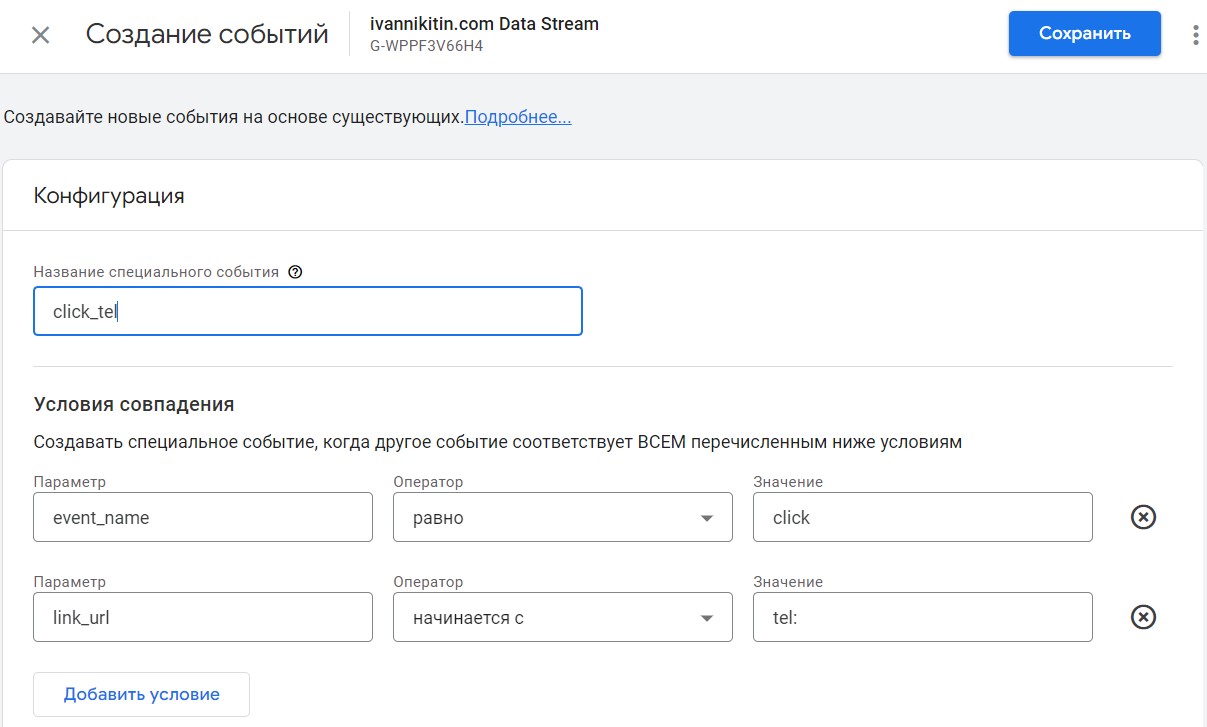
1. С использованием GTM. Создайте триггер «Клик по ссылке», URL начинается с «tel:» и на него поставьте передачу события GA4, например, с именем click_tel.
2. Через интерфейс GA4. Откройте в GA4 Конфигурация → События и найдите кнопку [Создать событие].
Выберите свой поток данных. Создайте событие click_tel на основе события click, с условием link_url начинается на «tel:», как показано на рисунке. Сохраните его.
Далее проверьте и убедитесь, что событие поступает в GA4. После этого в том же разделе GA4 Конфигурация → События найдите его (может потребоваться до суток, пока оно там отобразится) и отметьте его как конверсию.
Всё.
Подскажите, как настроить цель на отправку формы через интерфейс GA4 и какой код цели на сайте добавить?
Уточните, пожалуйста, как у Вас установлен GA4 (GTM или напрямую к коде страницы) или сообщите адрес сайта. Тогда смогу дать рекомендации и инструкции.
Добрый день! Подскажите пожалуйста, как настроить сбор аудитории «Все посетители сайта» более 10 секунд?
Легко! На одном их проектов у нас была задача не только 10 секунд ловить, а целый ряд таких чисел. Вот простейший фрагмент кода, который размещается через GTM на всех страницах сайта:
Он генерирует в
dataLayerсобытия timer_10, timer_66 и т.п. Передавайте их хоть в GA4, хоть в Мертику, и в GA4 сделайте сбор своей аудитории по событию timer_NN.Спасибо за ответ. У меня нет GTM. Хотелось бы сделать данный список средствами GA4. Есть какой нибудь способ попроще? Я не силен в этой теме. Раньше помню в UA былы цели на основе Продолжительности сеанса. Есть ли такая функция в GA4 и как настроить чтобы аудитория собиралась?
1. Размещаете вот этот код на все страницы сайта:
2. Как только появляются события
timer_10в интерфейсе GA4, переходите в Администратор — Аудитории — Создать аудиторию3. Нажимаете Создать особую аудиторию
4. Выбираете условие Событие — timer_10
5. Даете название своей аудитории и сохраняете.
Всё.
Но лучше обратиться всё же за помощью к специалистами. В GA4 нет понятия ЦЕЛЕЙ, есть КОНВЕРСИИ, это не одно и то же…